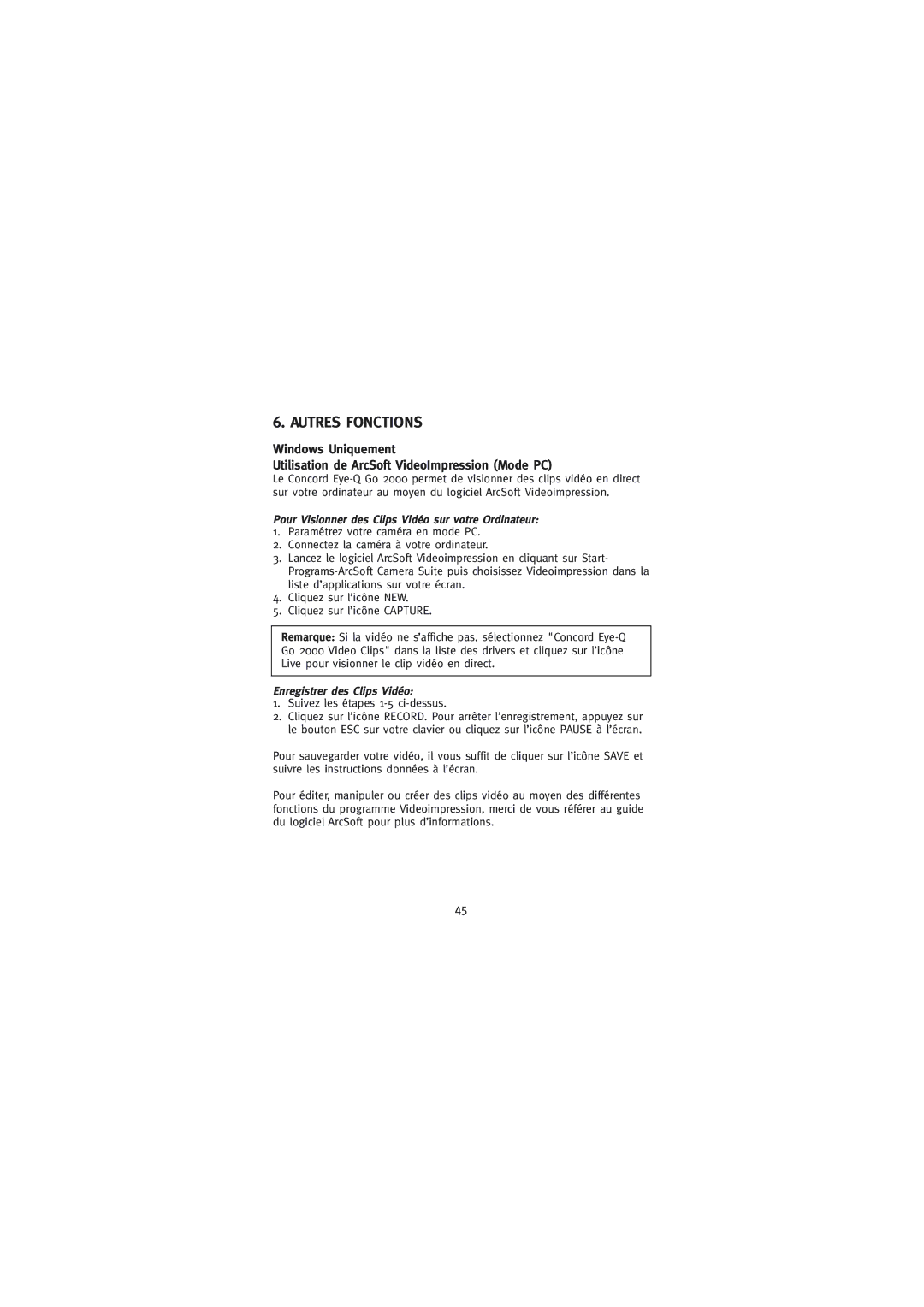6. AUTRES FONCTIONS
Windows Uniquement
Utilisation de ArcSoft VideoImpression (Mode PC)
Le Concord
Pour Visionner des Clips Vidéo sur votre Ordinateur:
1.Paramétrez votre caméra en mode PC.
2.Connectez la caméra à votre ordinateur.
3.Lancez le logiciel ArcSoft Videoimpression en cliquant sur Start-
4.Cliquez sur l’icône NEW.
5.Cliquez sur l’icône CAPTURE.
Remarque: Si la vidéo ne s’affiche pas, sélectionnez "Concord
Enregistrer des Clips Vidéo:
1.Suivez les étapes 1-5 ci-dessus.
2.Cliquez sur l’icône RECORD. Pour arrêter l’enregistrement, appuyez sur le bouton ESC sur votre clavier ou cliquez sur l’icône PAUSE à l’écran.
Pour sauvegarder votre vidéo, il vous suffit de cliquer sur l’icône SAVE et suivre les instructions données à l’écran.
Pour éditer, manipuler ou créer des clips vidéo au moyen des différentes fonctions du programme Videoimpression, merci de vous référer au guide du logiciel ArcSoft pour plus d’informations.
45